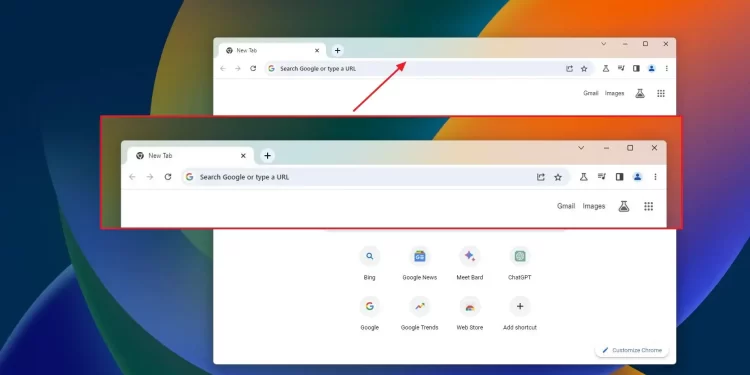Google Chrome, một trong những trình duyệt web phổ biến nhất trên toàn cầu, không ngừng nỗ lực cải thiện trải nghiệm người dùng và cá nhân hóa. Trong phiên bản mới nhất, Chrome 115, giờ đây người dùng có thể tận hưởng chất liệu Windows Mica, một yếu tố thiết kế đặc biệt tích hợp liền mạch với hình nền và chủ đề màn hình Windows 11 của người dùng. Tính năng này thêm một chút hấp dẫn trực quan và sang trọng cho trải nghiệm duyệt web. Hãy đi sâu vào chi tiết cách bật và tận dụng tối đa hiệu ứng Chrome Mica.
Hiệu ứng Chrome Mica là gì?
Hiệu ứng Chrome Mica được thiết kế nhằm nâng cao tính cá nhân hóa và thẩm mỹ cho người dùng. Không giống như các thiết kế trong suốt truyền thống, Mica thích nghi với hình nền máy tính của người dùng, tạo hiệu ứng hấp dẫn trực quan khi các cửa sổ được di chuyển trên màn hình. Yếu tố thiết kế cũng giúp người dùng tập trung vào các ứng dụng đang hoạt động bằng cách chuyển sang màu trung tính khi ứng dụng Chrome không hoạt động.
Cách bật Mica trong Chrome
Đối với người dùng Windows 11 phiên bản 22H2, việc kích hoạt tính năng thiết kế Mica trong Chrome 115 là một quy trình đơn giản:
- Cập nhật Chrome lên Phiên bản 115: Đảm bảo rằng bạn đang sử dụng phiên bản Google Chrome mới nhất. Nếu bạn chưa cập nhật, hãy vào phần cài đặt của trình duyệt và tìm các bản cập nhật.
- Truy cập Menu Chrome Flags: Nhập “chrome://flags” vào thanh địa chỉ của trình duyệt Chrome của bạn và nhấn Enter. Thao tác này sẽ đưa bạn đến trang Chrome Flags.
- Tìm kiếm “Windows 11 Mica”: Trong menu cờ Chrome, hãy sử dụng thanh tìm kiếm để tìm “Windows 11 Mica”.
- Khi bạn tìm thấy cờ “Windows 11 Mica”, hãy nhấp vào menu thả xuống bên cạnh và chọn Enable.
- Sau khi bật cờ, bạn sẽ được nhắc khởi chạy lại Chrome. Nhấp vào nút Relaunch.
Lưu ý cho người dùng Chế độ tương phản cao:
Nếu bạn thích sử dụng các chế độ có độ tương phản cao, việc bật Mica sẽ không ảnh hưởng đến màu nền bạn đã chọn. Bạn sẽ vẫn có thể duy trì cài đặt hình ảnh ưa thích của mình.
Các tình huống khi Mica trở lại màu dự phòng:
Mặc dù hiệu ứng Mica nâng cao trải nghiệm duyệt Chrome trong nhiều trường hợp, nhưng có một số trường hợp nó sẽ trở lại màu dự phòng đồng nhất. Bao gồm các:
- Độ trong suốt bị vô hiệu hóa: Nếu bạn tắt độ trong suốt trong cài đặt Windows 11, Mica sẽ trở lại thành màu đơn sắc thay vì thích ứng với hình nền màn hình.
- Bật Chế độ tiết kiệm pin: Khi thiết bị của bạn đang hoạt động ở chế độ Tiết kiệm pin, Mica sẽ chuyển sang màu đồng nhất để duy trì tuổi thọ pin.
- Phần cứng có thông số kỹ thuật thấp: Trên các thiết bị có thông số kỹ thuật phần cứng thấp hơn, Mica có thể trở lại màu đồng nhất để tối ưu hóa hiệu suất.
- Cửa sổ ứng dụng trên máy tính không hoạt động: Khi cửa sổ ứng dụng Chrome không hoạt động, Mica sẽ chuyển sang màu trung tính, cho phép người dùng tập trung vào các ứng dụng đang hoạt động.
- Sử dụng Ứng dụng Windows trên Xbox hoặc HoloLens: Mica có thể không áp dụng được khi sử dụng Chrome trên thiết bị Xbox hoặc HoloLens.
- Phiên bản Windows điều hành dưới 22000: Đối với các phiên bản Windows cũ hơn 22000, tính năng Mica có thể không được hỗ trợ.